即使不滿足最低硬件要求也可以升級Win11?
微軟在6月24日發布了Win11,預計在本周給大家推送預覽版,正式版預計要明年才能推出了。此前有使用微軟官方推出的Win11升級檢測工具檢測自己的電腦是否能夠升級Win11的用戶們不要著急,如果是因為硬件要求無法升級Win11的話,也可以升級Dev版。
2021 年 6 月 24 日之前所有已經在其 PC 上安裝 Dev Channel 版本的用戶仍可選擇升級 Dev 版 Windows11,只是在未來會有限制。
以下為微軟官方給出的測試通道支持政策:
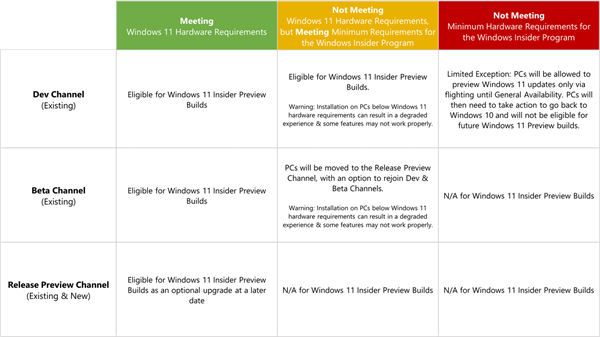
當然,我們還是建議滿足完整的硬件要求的 PC 去升級,畢竟體驗會更好一些。此外,微軟也表示:
由于這些設備不滿足新的硬件要求,因此可能存在影響 Windows 11 在這些 PC 上的體驗的問題和 bug,這些問題和 bug 可能無法修復。
如果這些 PC 中的任何一臺出現問題而需要滾回 Windows 10,可以使用 MCT 工具返回,只是這些 PC 不再允許再次升級到 Windows 11 Insider Preview 版本。它們將被視為新 PC,并且將嚴格執行上面的最低硬件要求。
一旦 Windows 11 正式到來,這些 PC 可選擇退出測試,并且將無法接收之后的 Windows 11 Insider Preview 版本。此外,他們還必須使用微軟提供的 ISO 全新安裝以回到 Windows 10 預覽通道。
此外,微軟還將在今年夏天晚些時候發布 Beta 通道的 Windows 11 Insider Preview 版本,Beta 測試中不滿足 Win11 硬件要求的 PC 將被移至 Release Preview 頻道,其中部分 PC 可自行返回 Beta 通道但風險自負。
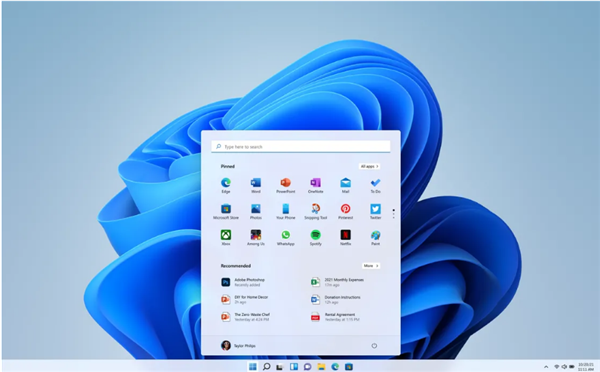
對于 6 月 24 日之前沒有加入 DEV 通道卻又想測試 Win11 的小伙伴,我們這里提供一種方法,不過修改注冊表有一定風險,該方法僅供參考,后果自負:
首先,加入 Insider 計劃并選擇 Release Preview,畢竟你也沒有其他選擇。
重啟,然后打開注冊表編輯器。
在左側導航中找到:
HKEY_LOCAL_MACHINESOFTWAREMicrosoftWindowsSelfHostUISelection
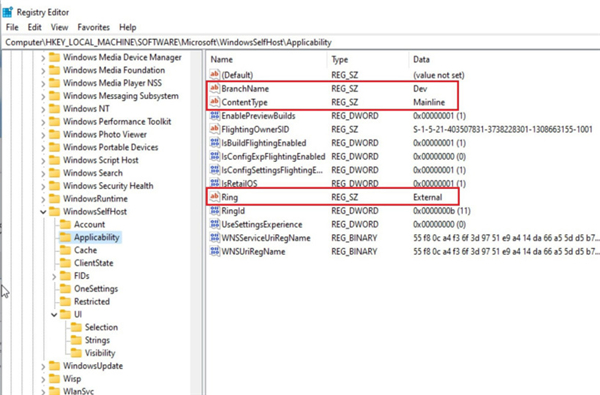
將 UIBranch 中的值更改為 Dev。
將 ContentType 中的值更改為 Mainline。
將 Ring 中的文本更改為 External。
然后導航到:
HKEY_LOCAL_MACHINESOFTWAREMicrosoftWindowsSelfHostApplicability
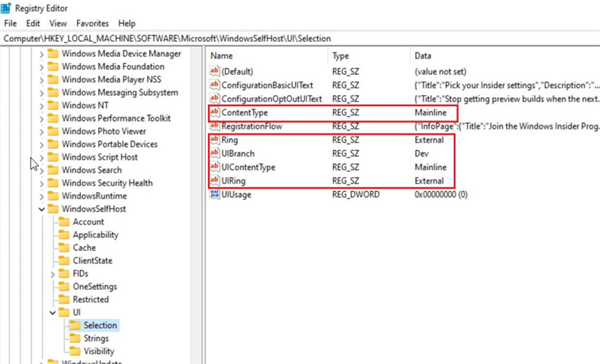
將 BranchName 中的值更改為 Dev。
將 ContentType 中的值更改為 Mainline。
將 Ring 中的值更改為 External。
退出注冊表編輯器,重啟。
OK,若你重啟之后發現現在變成了 DEV 通道那么恭喜你,現在只需耐心等待微軟準時推送測試版即可;萬一操作失敗的話則建議放棄。
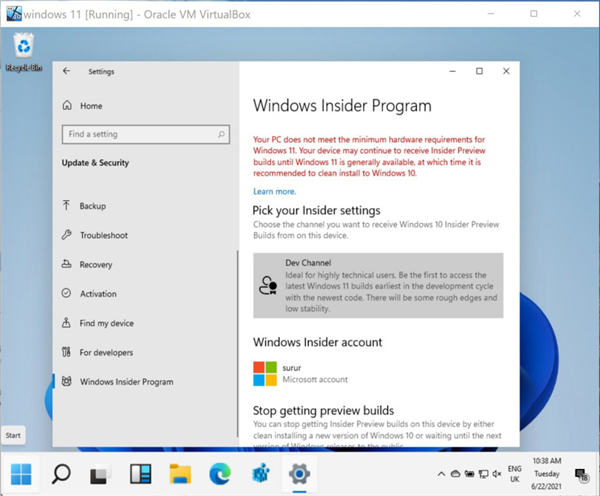 相關推薦:PC Health Check V2.3 點擊下載 WhyNotWin11(自制Win11升級檢測工具)點擊下載
相關推薦:PC Health Check V2.3 點擊下載 WhyNotWin11(自制Win11升級檢測工具)點擊下載相關文章:
1. deepin20時間顯示不準確怎么調整? deepin時間校正方法2. UOS文檔查看器怎么添加書簽? UOS添加書簽的三種方法3. Win10提示自動修復無法修復電腦怎么辦?Win10提示自動修復無法修復電腦的解決方法4. VMware Workstation虛擬機安裝VMware vSphere 8.0(esxi)詳細教程5. 微軟發現蘋果 macOS 漏洞 可植入惡意軟件6. Win11共享打印機無法連接錯誤代碼0x00000bc4怎么辦?7. 統信uos操作系統怎么激活? 統信UOS系統家庭版激活教程8. 統信uos系統怎么進行打印測試頁和刪除打印機?9. 如何在電腦PC上啟動Windows11和Linux雙系統10. Windows 注冊表LastKey鍵值的設置技巧

 網公網安備
網公網安備